本文为大家介绍一下Win8启用附加电源计划设置。
1、右键单击桌面空白处,桌面下方弹出“所有应用”选项,左键单击“所有应用”,参见下图。

2、左键单击“控制面板”,参见下图。
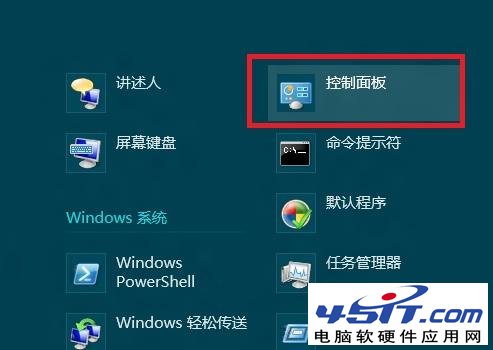
3、第二种进入“控制面板”方法。同时按下键盘上“ windows ”和" X "键,单击“控制面板”,参见下图。
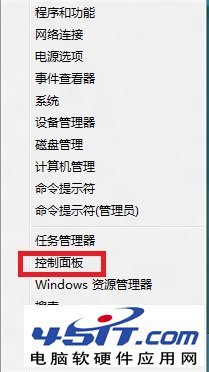
win8启用附加电源计划设置 99f4ebf4399fd231198e6b25671f04f6 width=431 height=253>
5、单击“电源选项”,参见下图。
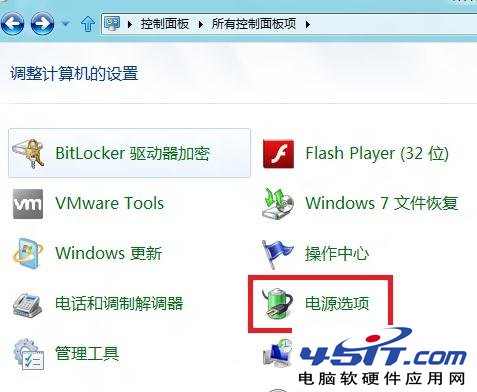
6、单击“显示附加选项”,参见下图。

7、点击“显示附加计划”后会显示所有附加电源计划,按照实际需求选择即可,参见下图。
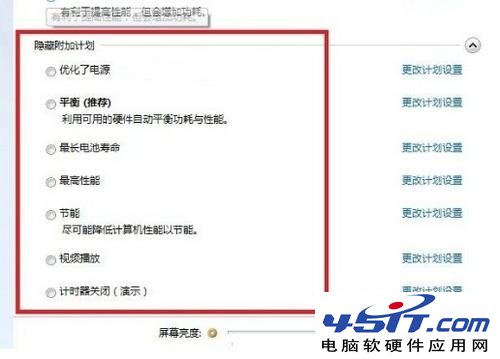












 相关攻略
相关攻略
 近期热点
近期热点
 最新攻略
最新攻略